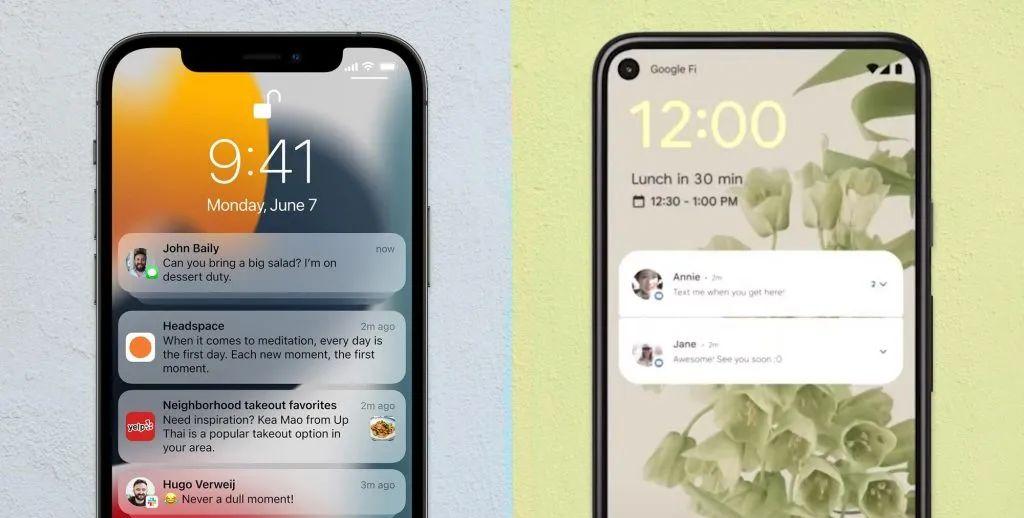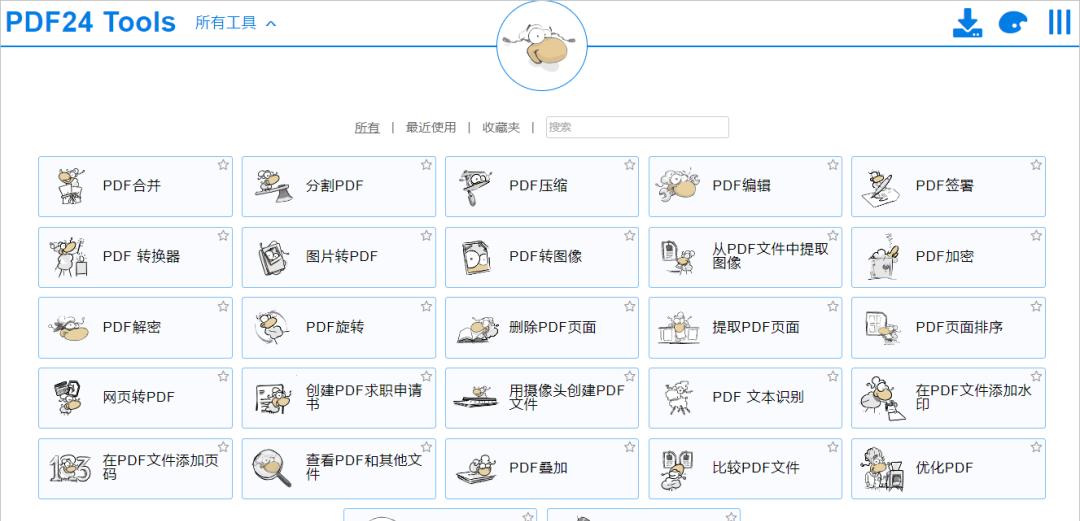来自读者的问题:一个二维表,行标题有多个重复记录,逐行依次列出。
请将所有相同行标题的结果求和后合并同类项。
人类语言已经很难描述清楚了,看图。一次性给出三个答案。
案例:
下图 1 是各操盘手每个月的各笔投资盈亏数据,一个人当月可能有多笔投资。
请计算出每个人每个月的总盈亏数,合并在一张表中,效果如下图 2、3 所示。
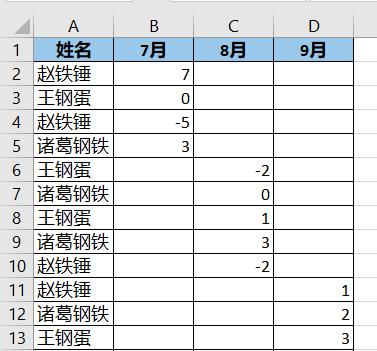

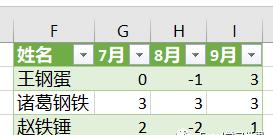
解决方案 1:合并计算
1. 选中需要输出结果区域的第一个单元格–> 选择菜单栏的“数据”–>选择“数据工具”区域的“合并计算”
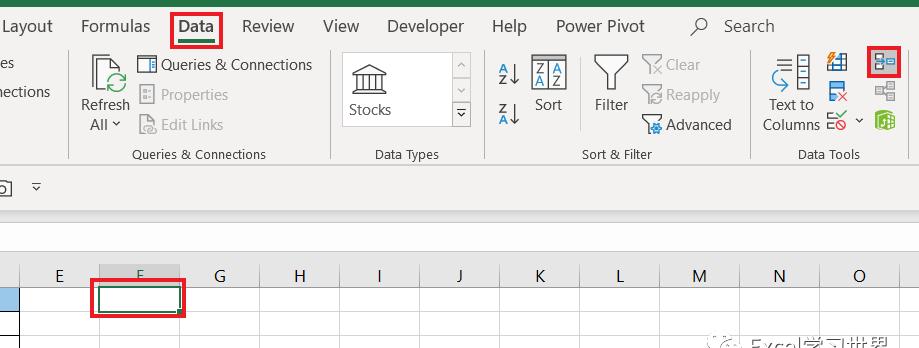
函数:选择“求和”
引用位置:选择整个数据表区域
勾选“首行”和“最左列”
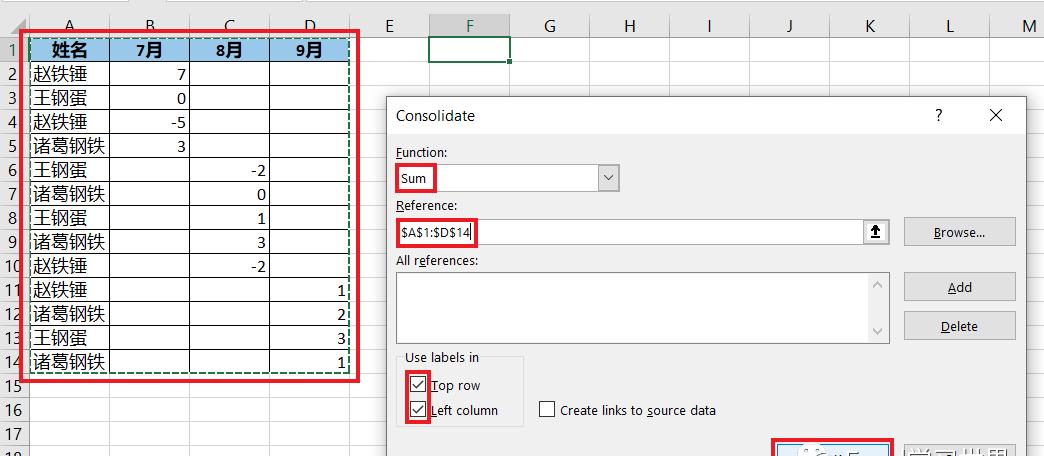
整个数据表就完成了合并求和,并且整合成了一个新的数据表,放置于我们指定的区域。
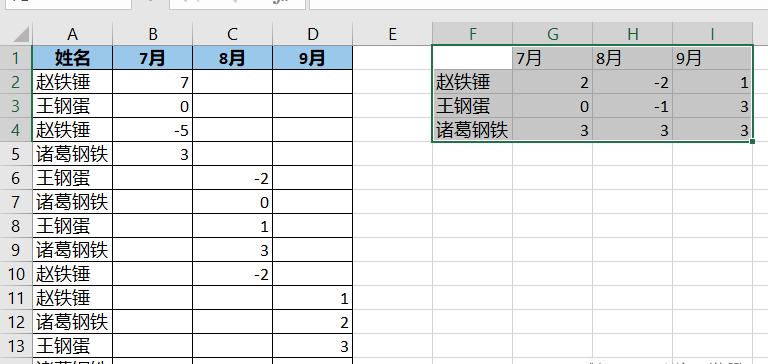
解决方案 2:数据透视表
1. 选中数据表的任意单元格–> 选择菜单栏的“插入”–>“数据透视表”
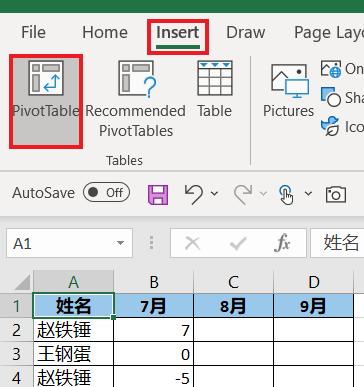
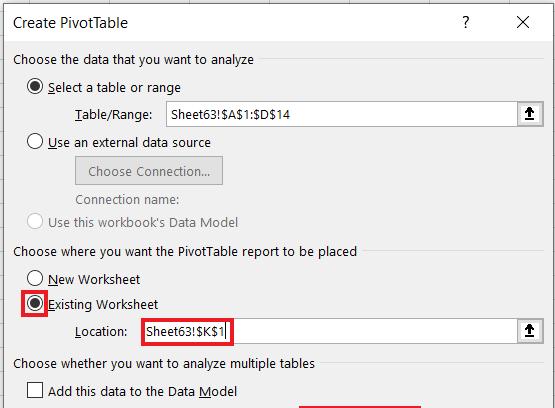
3. 在右侧的“数据透视表字段”区域,将“姓名”拖动到“行”区域,依次将三个月份拖动到“值”区域。
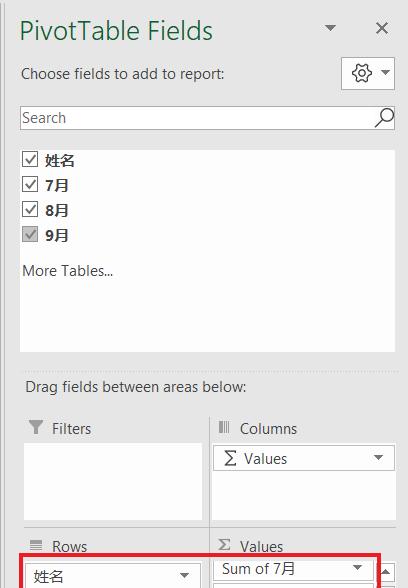
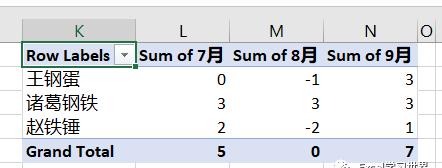
4. 选中数据透视表中的任意单元格–> 选择菜单栏的“设计”–>“分类汇总”–>“不显示分类汇总”
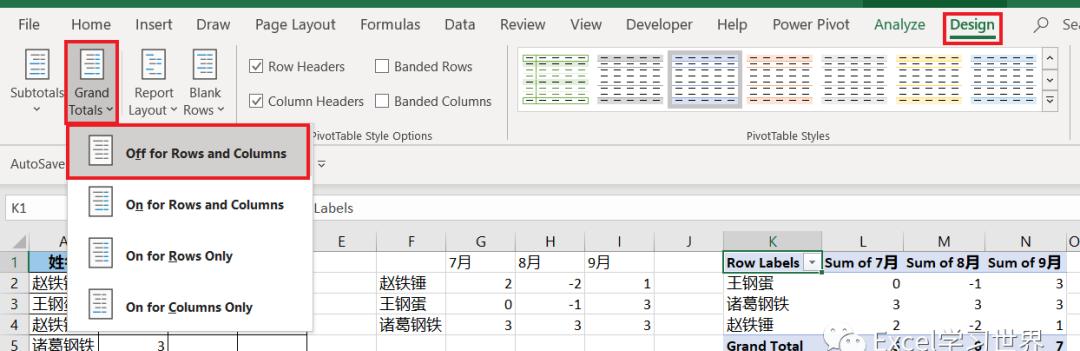
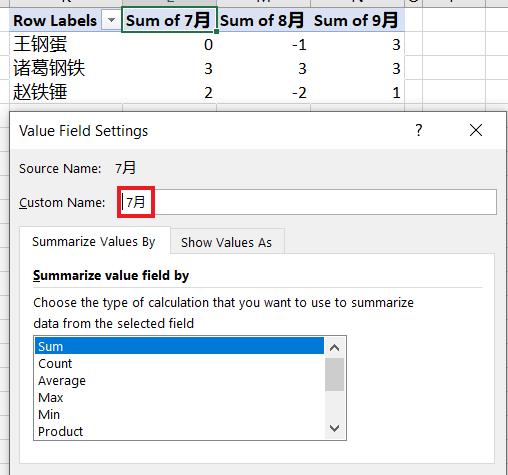
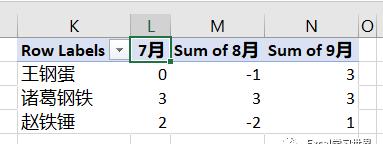
6. 用同样的方法修改其他列标签名。
7. 选中数据透视表的任意区域–> 右键单击–> 在弹出的菜单中选择“数据透视表选项”
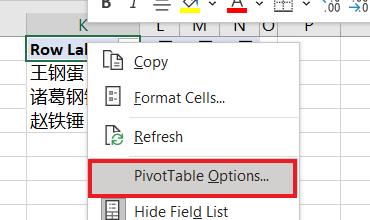
8. 在弹出的对话框中选择“显示”选项卡–> 取消勾选“显示字段标题和筛选下拉列表”
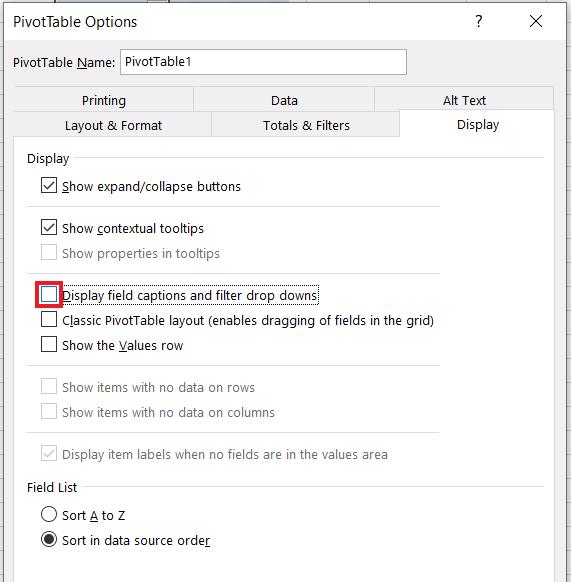
至此,数据透视表的答卷也已交出。
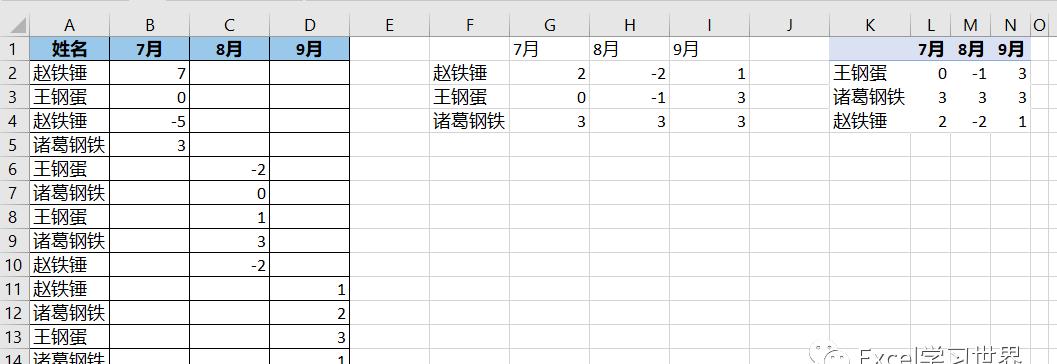
解决方案 3:Power Query
1. 选中数据表的任意单元格 –> 选择菜单栏的“数据”–>“从表格”
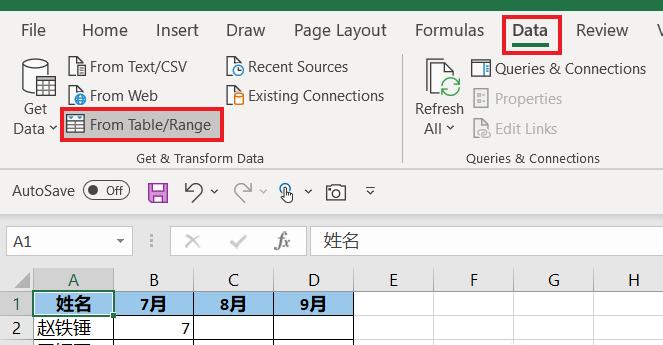
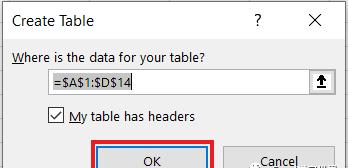
表格已上传至 Power Query。
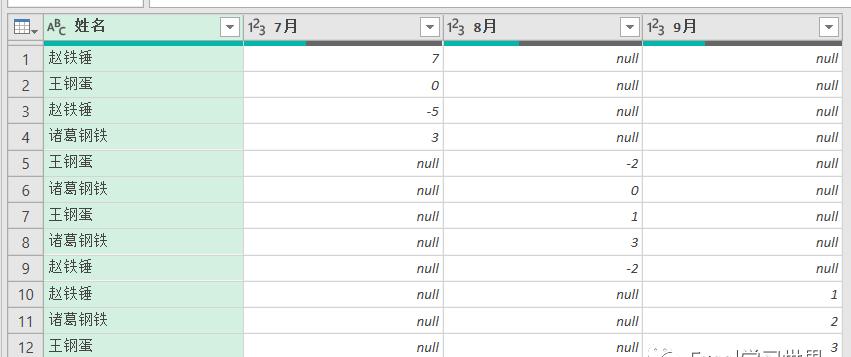
3. 选中“姓名”列 –> 选择菜单栏的“转换”–>“逆透视”–>“逆透视其他列”
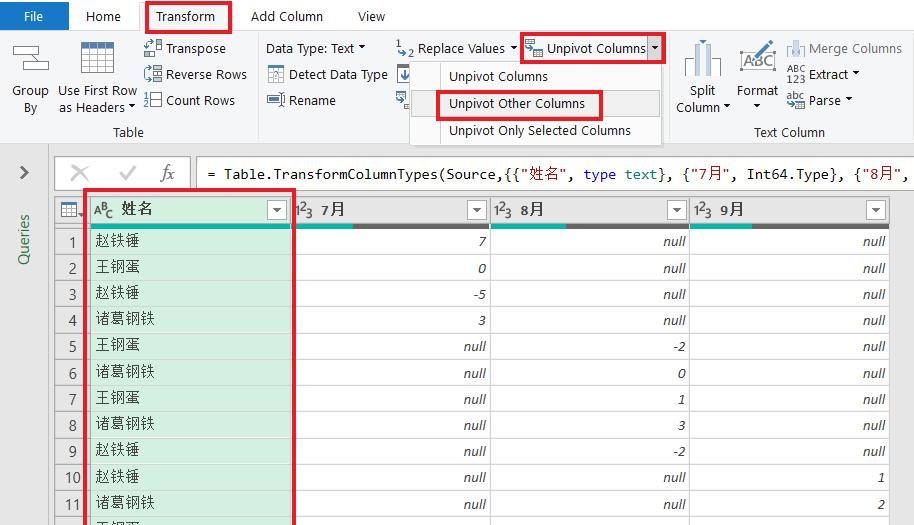
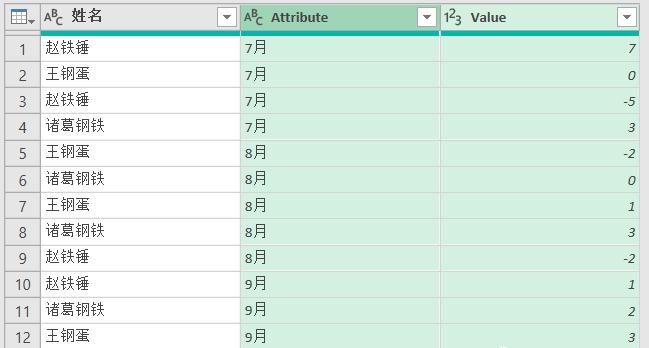
4. 选中中间的月份列–> 选择菜单栏的“转换”–>“透视列”
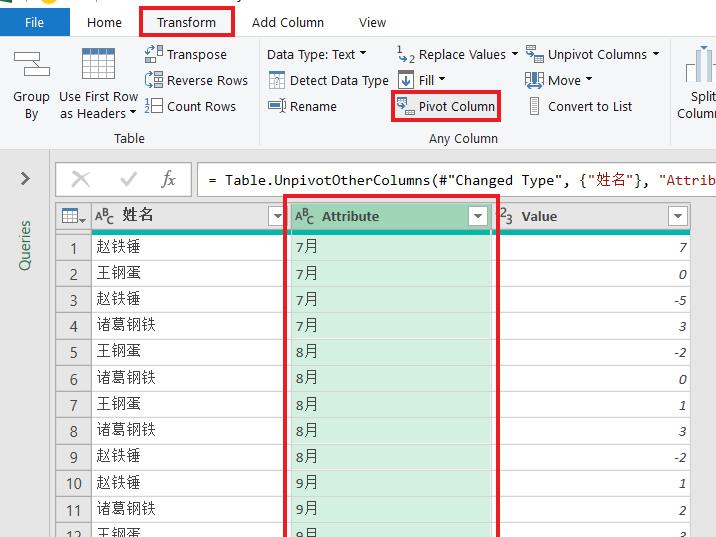
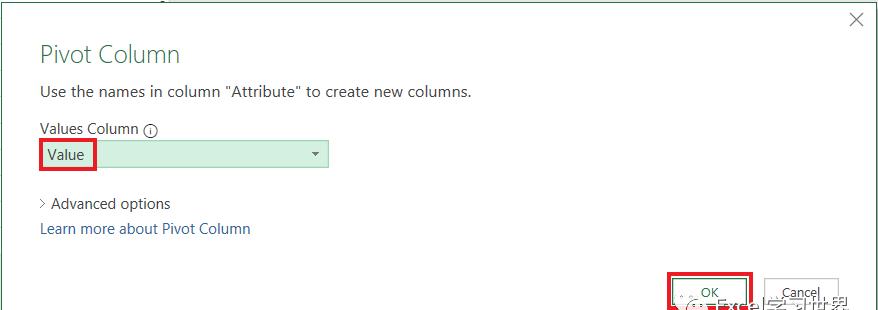

6.选择菜单栏的“主页”–>“关闭并上载”–>“关闭并上载至…”
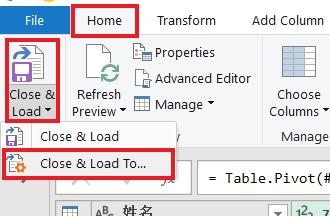
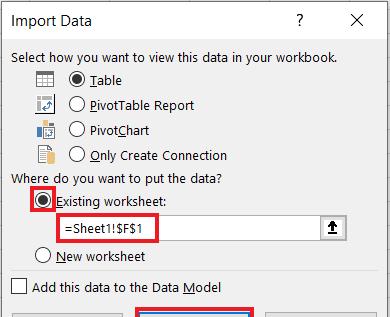
就得到了我们需要的最终结果,而且原始数据表发生更新的话,只要刷新绿色区域,就能实时同步结果。
Excel学习世界